04.02.2015
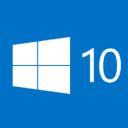 Многие пользователи используют тестовую операционную систему Windows 10 build 9926 как основную, установив ее "с нуля" с помощью ISO образов, любезно предоставленных корпорацией Microsoft для любого желающего. Однако, некоторым не хочется переустанавливать систему полностью в связи с большим количество установленного ПО и настроек. Многие пользователи используют тестовую операционную систему Windows 10 build 9926 как основную, установив ее "с нуля" с помощью ISO образов, любезно предоставленных корпорацией Microsoft для любого желающего. Однако, некоторым не хочется переустанавливать систему полностью в связи с большим количество установленного ПО и настроек.
Для них существует специальная утилита обновления до Windows 10 build 9926 с сохранением всех программ, настроек и параметров с возможностью отката до предыдущей операционной системы. В этой статье речь пойдет о процедуре обновления до Windows 10 без потери данных, а в этой статье описано как откатиться обратно, если вас что-то не устроило в новой ОС.
Итак, для полноценного обновления вашей операционной системы до Windows 10 build 9926 без потери данных, корпорация Microsoft выпустила специальную утилиту, которая сообщит вашей ОС о доступном обновлении.
Все, что вам нужно сделать, это выполнить следующие шаги:
- Скачать утилиту для начала процедуры обновления. Если у вас Windows 7 – нажмите сюда, если Windows 8 или 8.1 – нажмите сюда.
- После того, как утилита загрузится (а это должно произойти моментально, т.к. она имеет очень маленький размер), вам необходимо запустить ее. После запуска появится окно, в котором вам будет сообщено о том, что компьютер подготовлен к процедуре обновления до тестовой версии. Нажмите "ОК".

- Запустите "Панель управления", выберите апплет "Центр обновления Windows" и нажмите "Поиск обновлений". Подождите несколько минут и среди доступных обновлений вы увидите пункт обновления до Windows 10 Technical Preview. Выберите его, нажмите "Установить" и ждите пока загрузится образ (зависит от вашей скорости Интернета) и пока будет выполнена установка.
Как видите, инструкция проста и справится с ней любой, даже неподготовленный пользователь. Однако учтите, что Windows 10 build 9926 не является окончательной версией, а предназначена для тестирования, в связи с чем вы можете столкнуться с непредвиденными ошибками или трудностями в процессе работы. Кроме того, после процедуры обновления, настоятельно рекомендуем вам снова зайти в "Центр обновления Windows" и выполнить проверку и установку доступных обновлений.
|




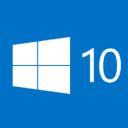 Многие пользователи используют тестовую операционную систему Windows 10 build 9926 как основную, установив ее "с нуля" с помощью ISO образов, любезно
Многие пользователи используют тестовую операционную систему Windows 10 build 9926 как основную, установив ее "с нуля" с помощью ISO образов, любезно 